Phối hợp One Tap Login với Multiple Account Signing
Công nghệ - Ngày đăng : 14:05, 07/01/2016
Mặc định, Facebook sẽ tự động mời gọi người dùng khám phá 2 tính năng này. Đối với người dùng sử dụng giao diện tiếng Anh, họ sẽ thấy hộp thoại New! Log In Faster (nếu dùng giao diện tiếng Việt, thì sẽ là hộp thoại Mới! Đăng nhập nhanh hơn). Khi đó, bạn bấm nút OK (nằm ở góc dưới bên phải màn hình) để kích hoạt tính năng này.
Nhưng nếu chọn nút Not Now (hoặc Lúc khác), bạn sẽ không thể bắt gặp chúng nữa! Khi ấy, nếu muốn sử dụng chúng, bạn cần phải tháo gỡ phần mềm Facebook, xóa sạch dữ liệu của bộ nhớ đệm rồi cài đặt lại ứng dụng này.
. Đối với Facebook giao diện tiếng Anh
Từ hộp thoại New! Log In Faster, bạn hãy chọn nút OK (nằm ở góc dưới bên phải màn hình) để kích hoạt tính năng này. Để kiểm tra hiệu lực của tính năng One Tap Login, bạn hãy chọn nút có hình 3 vạch ngang (nằm ở góc trên bên phải màn hình) rồi chọn mục Log Out. Lúc này, bạn sẽ thấy ảnh đại diện (Facebook profile picture) của tài khoản; bạn chạm vào nó để đăng nhập nhanh.
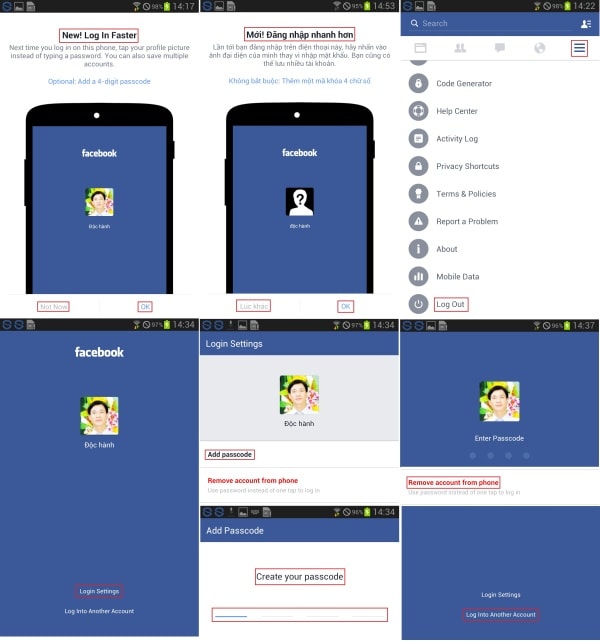
Như bạn đã thấy, tính năng One Tap Login quả rất thuận tiện vì không cần phải nhập lại tên người dùng và mật khẩu mỗi khi muốn mở Facebook. Tuy nhiên, điều này cũng rất nguy hiểm vì tài khoản Facebook của bạn hoàn toàn có thể bị xem trộm, đặc biệt là khi bạn cho ai đấy mượn máy dùng tạm và quên khóa ứng dụng. Vì vậy, để gia tăng độ bảo mật, bạn nên dùng thêm một mật khẩu bổ sung (passcode).
Để làm điều này, bạn hãy đăng xuất (Log Out) tài khoản Facebook, chọn mục Login Settings (nằm ở góc dưới màn hình), chọn tiếp mục Add passcode rồi nhập vào 4 con số mà bạn muốn dùng làm mật khẩu bổ sung. Kể từ thời điểm này trở đi, để đăng nhập Facebook profile, bạn cần chạm vào ảnh đại diện và phải khai báo mật khẩu bổ sung này thì mới có thể đăng nhập thành công.
Về sau, nếu muốn tháo gỡ passcode, từ màn hình đăng nhập, bạn hãy chọn mục Login Settings, chọn tiếp mục Remove passcode rồi nhập vào passcode hiện dùng. Bạn chọn mục Remove account from phone nếu muốn tắt kích hoạt tính năng đăng nhập 1 chạm One Tap Login để trở về cách đăng nhập truyền thống bằng tên người dùng (username) và mật khẩu chính (password).
Để đăng nhập một tài khoản Facebook khác, từ màn hình đăng nhập, bạn chọn mục Log Into Another Account rồi thực hiện việc đăng nhập cho tài khoản này. Bạn thực hiện lại các bước nêu trên để đăng nhập thêm một số tài khoản Facebook profile khác.
Về sau, khi cần đăng nhập nhanh 1 tài khoản Facebook bất kỳ nằm trong danh sách liệt kê từ màn hình chính, bạn chỉ cần chạm vào ảnh đại diện của nó (và khai báo passcode). Nếu muốn chuyển sang làm việc với 1 tài khoản Facebook khác, bạn hãy đăng xuất tài khoản đang dùng rồi chọn lại một ảnh đại diện khác như theo cách đã nói ở trên.
. Đối với Facebook giao diện tiếng Việt
Từ hộp thoại Mới! Đăng nhập nhanh hơn, bạn hãy chọn nút OK (nằm ở góc dưới bên phải màn hình để kích hoạt tính năng này). Để kiểm tra hiệu lực của tính năng One Tap Login, bạn hãy chọn nút có hình 3 vạch ngang nằm ở góc trên bên phải màn hình rồi chọn mục Đăng xuất. Lúc này, bạn sẽ bắt gặp ảnh đại diện (Facebook profile picture) của tài khoản. Bạn chạm vào nó để đăng nhập nhanh.
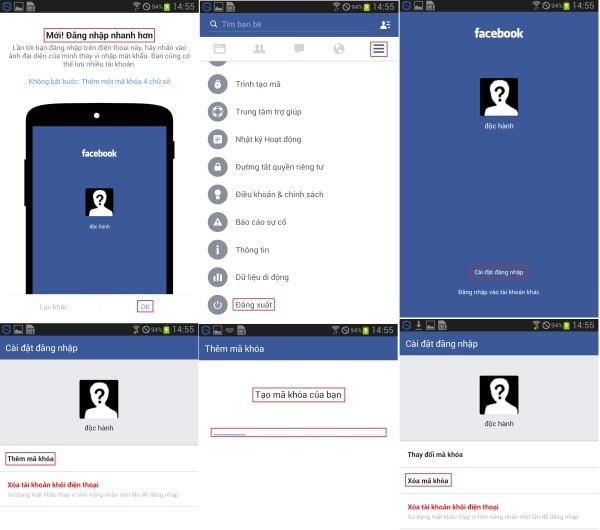
Để gia tăng độ bảo mật, bạn nên dùng thêm một mật khẩu bổ sung (passcode). Hãy đăng xuất tài khoản Facebook profile, chọn mục Cài đặt đăng nhập (nằm ở góc dưới màn hình), chọn tiếp mục Thêm mã khóa rồi nhập vào 4 con số mà bạn muốn dùng làm mật khẩu bổ sung. Kể từ thời điểm này trở đi, để đăng nhập Facebook, bạn cần chạm vào ảnh đại diện và phải khai báo mật khẩu bổ sung này thì mới có thể đăng nhập thành công.
Về sau, nếu muốn tháo gỡ passcode, thì từ màn hình đăng nhập, bạn hãy chọn mục Cài đặt đăng nhập, chọn tiếp mục Xóa mã khóa rồi nhập vào passcode hiện dùng. Bạn chọn mục Xóa tài khoản khỏi điện thoại nếu muốn tắt kích hoạt tính năng đăng nhập 1 chạm One Tap Login để trở về cách đăng nhập truyền thống bằng tên người dùng (username) và mật khẩu chính (password).
Để đăng nhập một tài khoản Facebook khác, từ màn hình đăng nhập, bạn hãy chọn mục Đăng nhập vào tài khoản khác rồi thực hiện việc đăng nhập cho tài khoản này. Bạn thực hiện lại các bước nêu trên để đăng nhập thêm một số tài khoản Facebook profile khác.
